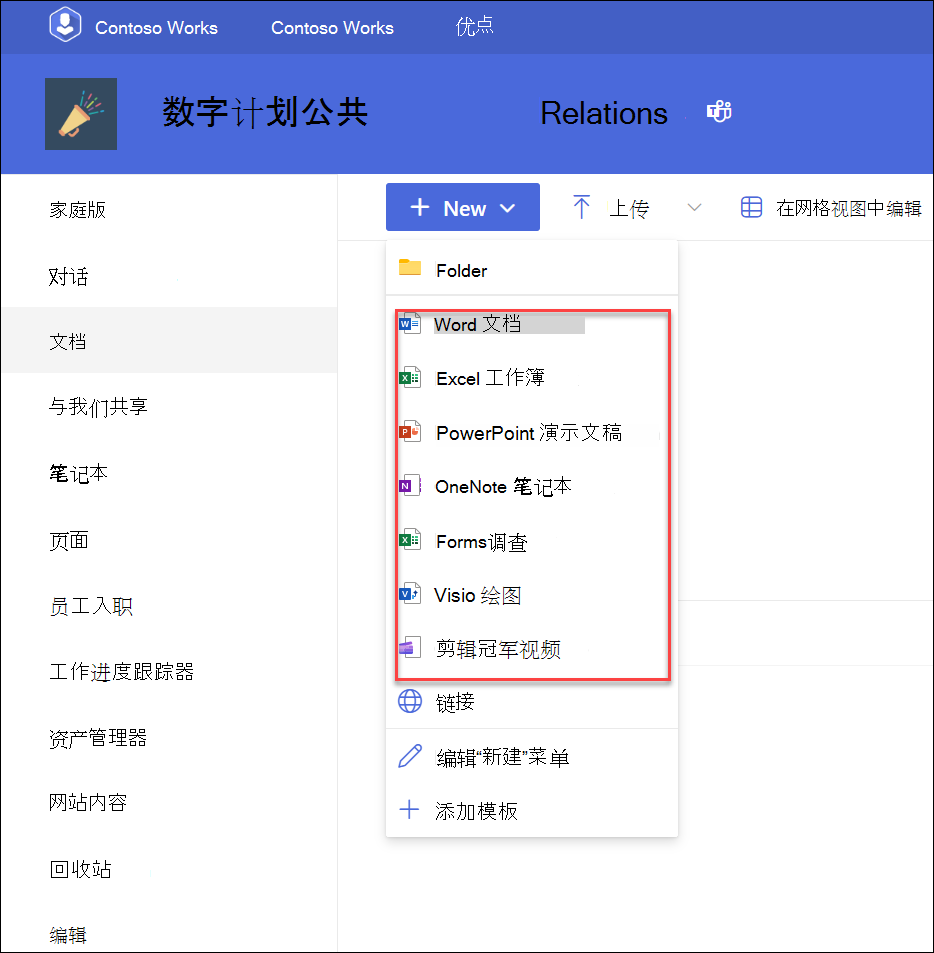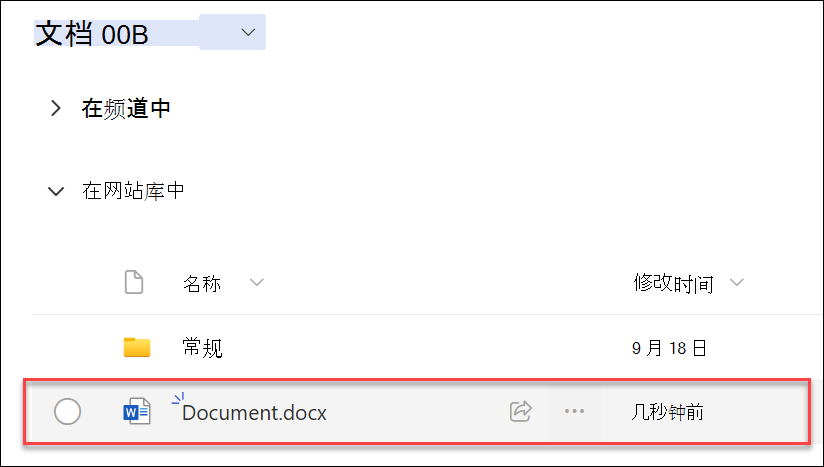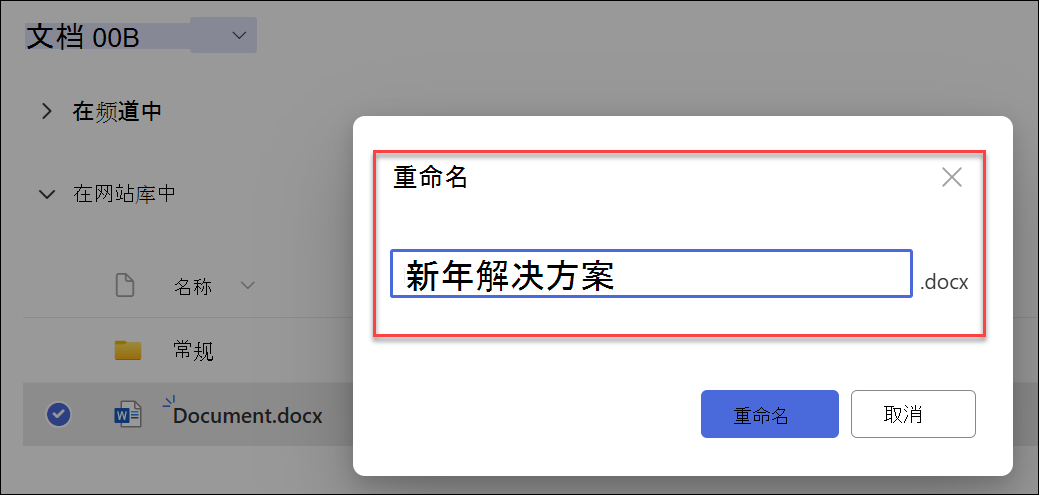可以在 文档库中 创建新文件,而无需离开库即可执行此操作。 一些最常用的文件包括:
-
Word 文档
-
Excel 工作簿
-
PowerPoint 演示文稿
-
OneNote 笔记本
-
适用于 Excel 的 Forms
可创建的文件类型取决于网站所有者或管理员与库关联的一个或多个模板。
在文档库中创建新文件
-
转到要在其中创建新文件的文档库中的位置。 如果需要创建新文件夹来存储文件,请参阅 在文档库中创建文件夹。
-
在“main文档库”菜单上,选择“+新建”,然后选择要创建的文件类型。
注意:
-
文件类型选择可能会有所不同。 例如,屏幕截图中显示的网站允许用户添加新的 Visio 和Clipchamp视频。
-
如果要在库中创建其他类型的文件,请联系管理员或网站所有者。
-
若要将现有文件上传到文档库,请参阅 将文件和文件夹上传到文档库。
-
若要在文档库中添加链接,请参阅 在文档库中添加链接。
-
-
将在新选项卡中打开一个新的空白文件。 将所需的文本或其他项目添加到文件中。
-
新文件将自动保存到文档库,并将显示在文件列表中。 它具有通用文件名。 完成后切换回文档库选项卡。
-
如果在库中看不到文件,请刷新浏览器。
-
若要重命名文件,请选择文档旁边的省略号“显示更多操作”,然后选择“重命名
-
输入名称,然后选择“ 重命名”。
可能需要执行的其他步骤
-
根据库的设置方式,保存文件时,系统可能会提示你提供有关该文件的其他信息。 例如,系统可能会要求你选择文件的内容类型或输入有关该文件的更多详细信息。
-
如果要将文件保存到需要签出文件的库,则该文件最初会签出给你。 必须先在文件中检查,其他人才能对其进行编辑。
-
如果库需要内容审批,则可能需要先批准文件,然后才能对有权查看库中文件的所有人可见。